DVD는 공식 고품질 영화에 있어 여전히 매우 기능적이며 인기가 높습니다. 그러나 컴퓨터에서 DVD를 재생하려면 특정 설정이 필요합니다. DVD 플레이어 DVD의 비디오 형식을 인식합니다. 노트북 및 데스크탑용으로 신뢰할 수 있는 DVD 플레이어를 어디에서 찾을 수 있습니까? 걱정하지 마세요. 이 글은 높은 퀄리티와 웅장한 호환성과 영향력을 유지하는 11명의 우수한 선수를 모으는 데 도움이 됩니다. 이를 확인하고 Windows 및 Mac에서 가장 적합한 DVD 플레이어를 찾으십시오.
1부: Windows 11 및 Mac용 최고의 DVD 플레이어 11개
Windows 10, 11 및 Mac용 강력한 DVD 플레이어를 살펴보십시오. 귀하의 뛰어난 DVD를 위해 얼마나 높은 비디오 품질을 유지할 수 있는지 놀라실 것입니다.
상위 1위: AVAide 블루레이 플레이어
훌륭한 DVD 플레이어에 대해 이야기할 때 제어하기 쉽고 최상의 비디오 품질을 제공해야 합니다. 그래서 AVAide 블루레이 플레이어 목록 상단에 나타납니다. 명확한 인터페이스로 초보자도 쉽게 배울 수 있습니다. 고급 사용자는 메뉴 모음에서 더 많은 컨트롤을 찾을 수 있습니다.
- 장점
- DVD, Blu-ray 디스크, ISO 이미지 및 디지털 비디오를 재생합니다.
- 다양한 멀티미디어 형식을 지원합니다.
- 원래 해상도로 DVD를 재생합니다.
- 재생 목록, 비디오 효과 등과 같은 고급 옵션을 제공합니다.
- 암호화 및 지역 코드를 우회합니다.
- 단점
- HD 영화를 로드하는 데 시간이 걸릴 수 있습니다.
Windows에서 DVD를 재생하는 기본 단계는 다음과 같습니다.
1 단계PC에 설치하면 최고의 DVD 플레이어를 시작하십시오. 보고 싶은 DVD를 컴퓨터에 넣습니다.

2 단계클릭 디스크 열기 버튼을 클릭하고 디스크에서 메인 비디오를 선택한 다음 확인을 클릭하여 DVD를 로드합니다.

3단계DVD가 로드되면 비디오 재생이 시작됩니다. 하단에 퀵 컨트롤 바가 있습니다. 고급 컨트롤을 원하는 경우 상단 메뉴 모음을 사용할 수 있습니다.

상위 2위: VLC 미디어 플레이어
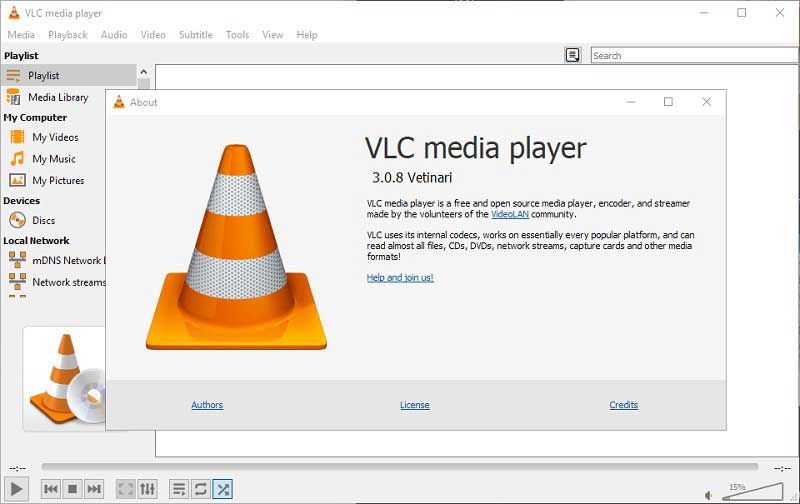
VLC Media Player는 Windows 10 및 이전 버전에서 사용할 수 있는 다목적 미디어 플레이어이자 무료 DVD 플레이어입니다. 최신 버전에서는 DVD, CD 및 Blu-ray 디스크를 재생할 수 있습니다. 오픈 소스이기 때문에 누구나 무료로 다운로드하여 사용할 수 있습니다.
- 장점
- DVD 및 Blu-ray 디스크를 원활하게 재생합니다.
- 바로 가기를 사용하여 VLC를 제어합니다.
- 기본 설정에 따라 설정을 조정합니다.
- 소리를 증폭시키는 이퀄라이저 내장.
- 단점
- 인터페이스를 사용자 정의할 수 없습니다.
- 학습 곡선은 우호적이지 않습니다.
상위 3위: 팟플레이어
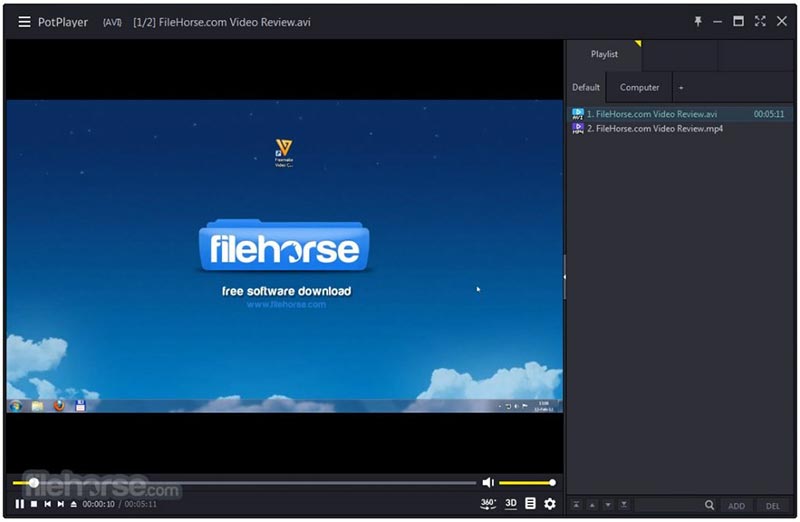
PotPlayer는 Windows 7 이상에서 최고의 DVD 플레이어 중 하나입니다. 인터페이스에서 일부 광고를 보는 것이 괜찮다면 무료입니다. 여기에는 H.265의 DVD 재생을 포함하는 방대한 코덱 패키지가 포함되어 있습니다. 또한 수많은 스킨을 지원합니다.
- 장점
- 다양한 형식과 호환됩니다.
- 재생 목록으로 비디오를 관리합니다.
- 3D 및 360도 DVD 비디오를 지원합니다.
- 완전 무료입니다.
- 단점
- 인터페이스에서 성가신 광고를 제거할 방법이 없습니다.
- DVD를 재생하는 동안 충돌이 발생할 수 있습니다.
상위 4위: RealPlayer
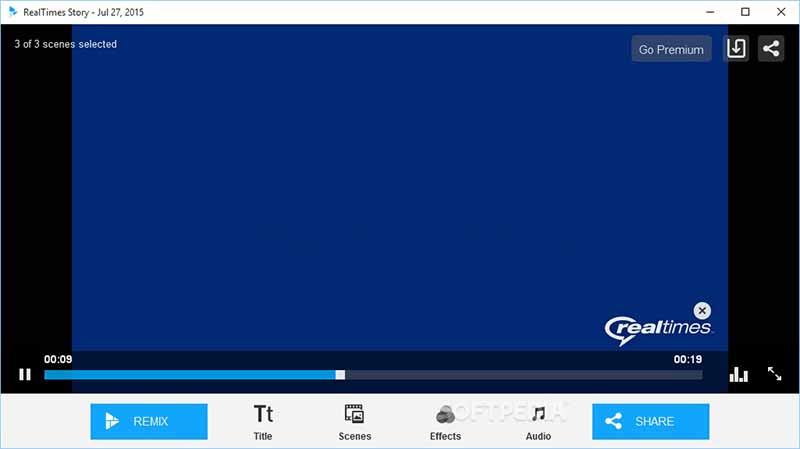
RealPlayer는 Windows 10 및 이전 버전에서 사용할 수 있는 괜찮은 DVD 플레이어입니다. 이제 무료로 다운로드할 수 있으며 누구나 약간의 제한을 두고 무료로 사용할 수 있습니다. 정식 버전을 받으려면 한 달에 $4.99의 요금제를 구입할 수 있습니다.
- 장점
- 직관적인 인터페이스를 제공합니다.
- 클라우드 스토리지를 제공합니다.
- 비디오 파일 형식을 변환합니다.
- 고급 개인 정보 설정을 제공합니다.
- 단점
- 비디오 효과가 부족합니다.
- 비디오 파일을 정렬할 수 없습니다.
상위 5위: 미디어 플레이어 클래식
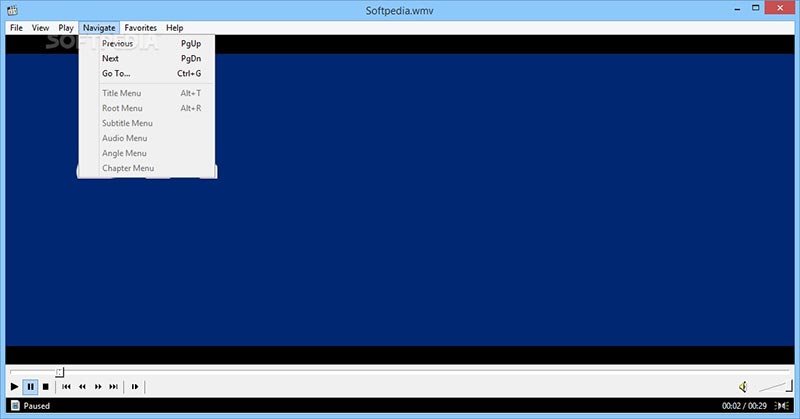
Media Player Classic은 Windows의 무료 미디어 플레이어 및 DVD 플레이어입니다. 인터페이스는 Windows Media Player와 매우 유사하므로 초보자도 간단하게 인터페이스를 탐색할 수 있습니다. 또한 많은 공간을 차지하지 않습니다.
- 장점
- 훌륭한 사용자 지정 옵션을 제공합니다.
- 360도 DVD 비디오를 지원합니다.
- 최대 8K의 디지털 비디오를 재생합니다.
- 간단한 인터페이스를 통합합니다.
- 단점
- 보너스 기능이 없습니다.
- 몇 년 동안 업데이트되지 않았습니다.
상위 6위: PowerDVD
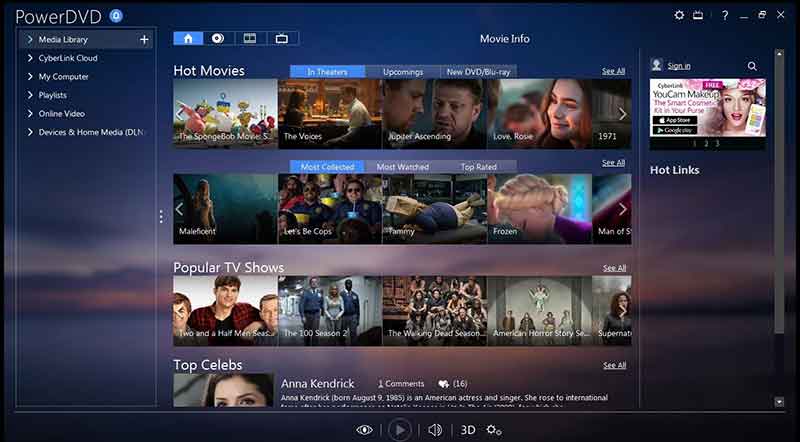
PowerDVD는 CyberLink에서 출시한 Windows용 DVD 플레이어입니다. 다음과 같은 최신 시각 기술을 즐길 수 있습니다. 4K 블루레이 재생 중, HDR 디스크, 360도 VR 등을 $99.95에 지불하면 됩니다.
- 장점
- HDR DVD 및 360 VR을 지원합니다.
- 큰 화면 TV 모드를 제공합니다.
- 손떨림 보정 기능을 제공합니다.
- 사용자 지정 가능한 인터페이스를 통합합니다.
- 단점
- 보호된 DVD에서는 작동하지 않을 수 있습니다.
- Netflix에서는 작동하지 않습니다.
상위 7위: 곰플레이어
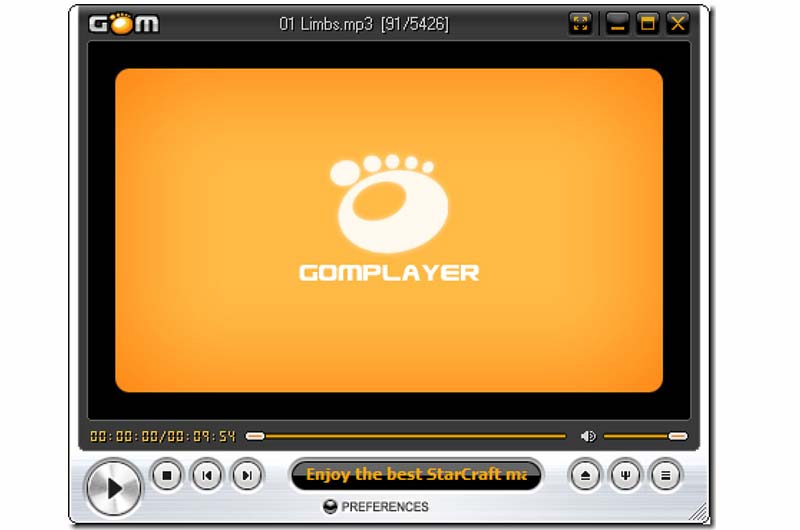
GOM Player는 Windows용 DVD 플레이어입니다. DVD, 360도 VR 비디오 및 온라인 비디오 스트림을 포함한 모든 비디오 형식을 처리할 수 있습니다. 또한 자막을 검색하고 비디오에 추가할 수 있습니다.
- 장점
- DVD를 무료로 재생하세요.
- 우수한 형식을 지원합니다.
- 비디오에 따라 자막을 찾으십시오.
- 추가 코덱을 다운로드합니다.
- 단점
- 추가 소프트웨어가 포함되어 있습니다.
- 인터페이스는 사용자에게 친숙하지 않습니다.
상위 8위: KMPlayer
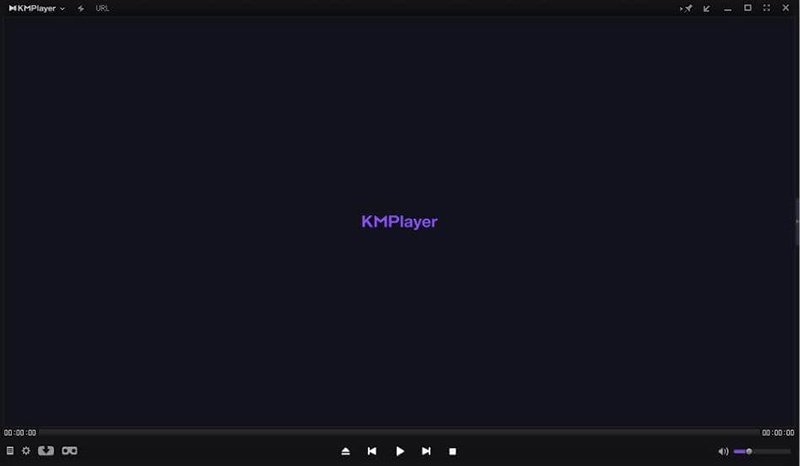
KMPlayer는 Windows 7 및 이전 버전에서 널리 사용되는 무료 DVD 플레이어입니다. DVD, VCD, 인기 있는 디지털 비디오 등과 같은 다양한 유형의 컨테이너 형식을 다룹니다. 그것도 최고 중 하나야 3D DVD 플레이어 Windows 사용자의 경우. 또한 사용자는 DVD를 재생할 때 오디오, 비디오 및 스크린샷을 캡처할 수 있습니다.
- 장점
- 무료로 다운로드하여 사용할 수 있습니다.
- 3D DVD 비디오를 재생합니다.
- 이퀄라이저를 원격으로 제어합니다.
- 고도로 사용자 정의 가능한 옵션을 제공합니다.
- 단점
- DVD를 재생할 때 많은 소스가 필요합니다.
- 짜증나는 광고가 있습니다.
상위 9위: 코디
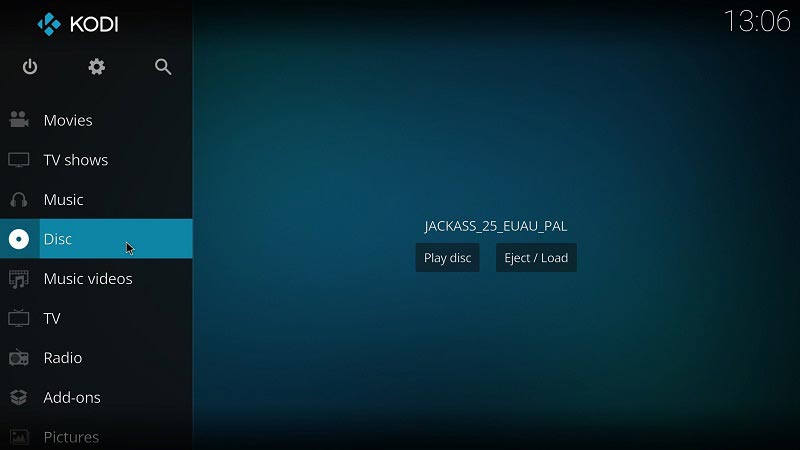
Kodi는 인기 있는 미디어 센터이자 PC용 무료 DVD 플레이어입니다. 사용자는 오픈 소스 루트로 인해 소프트웨어의 거의 모든 측면을 사용자 정의할 수 있습니다. 게다가 멀티미디어 콘텐츠를 관리할 수 있는 좋은 방법입니다.
- 장점
- 다양한 애드온을 지원합니다.
- 많은 장치와 호환됩니다.
- 사용자 정의 가능한 GUI와 함께 제공됩니다.
- 스트리밍 서비스에 연결합니다.
- 단점
- 재생 제어가 불편합니다.
- 학습 곡선이 가파르다.
상위 10위: BS 플레이어
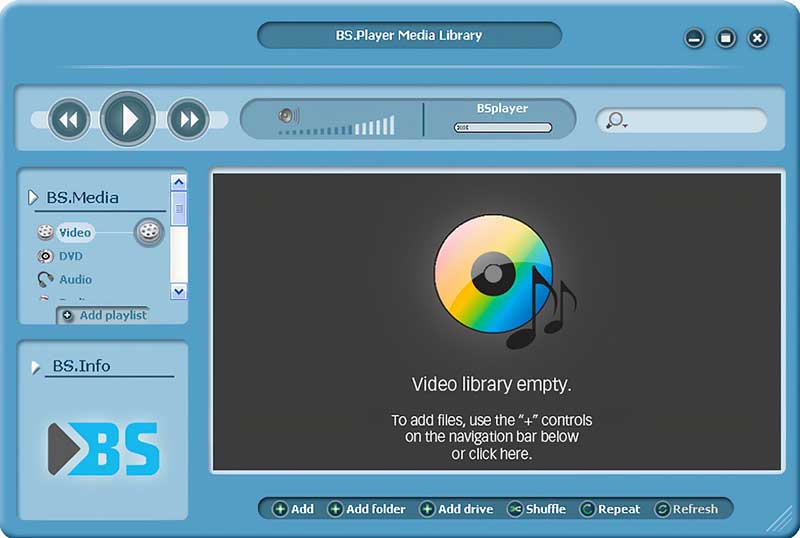
BS Player는 유연한 Windows용 DVD 플레이어입니다. 기능이 제한된 무료 버전을 제공하지만 데스크탑에서 DVD 영화를 감상하기에 충분합니다. 또한 하드웨어 가속으로 인해 재생이 훌륭합니다.
- 장점
- 크롬캐스트를 지원합니다.
- 내장 하드웨어 가속.
- 3D DVD 비디오를 지원합니다.
- 친절한 화면 안내를 제공합니다.
- 단점
- 자막을 캐스팅할 수 없습니다.
상위 11위: 5KPlayer
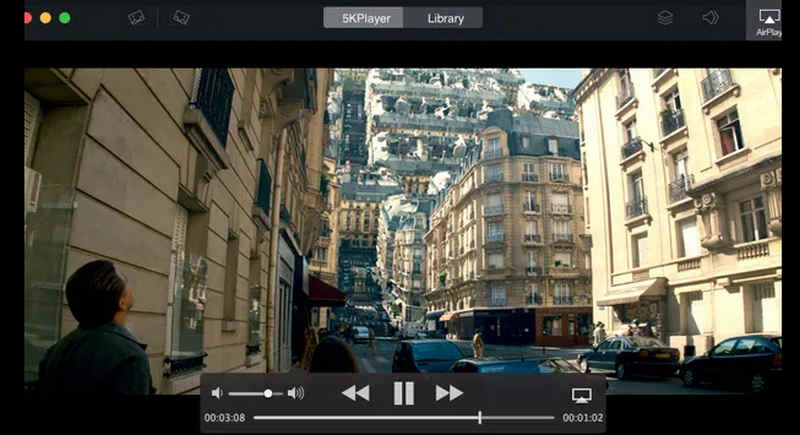
5KPlayer는 Mac과 Windows에서 사용할 수 있는 훌륭한 DVD 플레이어입니다. 최대 5K 비디오 품질을 지원하며 컴퓨터에서 DVD의 원본 품질을 제공할 수 있습니다. 또한 스크린캐스트 수신자 또는 발신자 역할을 하여 외부 또는 모바일 장치에서 비디오나 오디오를 스트리밍하는 데에도 도움이 될 수 있습니다.
- 장점
- 널리 사용되는 다양한 비디오 코덱을 지원합니다.
- 최대 5K 해상도의 비디오를 재생합니다.
- 스크린캐스트를 지원합니다.
- 단점
- 기본 플레이어 설정을 속일 수 있습니다.
- 인터페이스가 복잡할 수 있습니다.
2부: DVD 플레이어만으로는 충분하지 않습니다
DVD 플레이어만 있으면 충분하지 않습니다. 또한 DVD 디스크를 읽고 컴퓨터로 전달할 수 있는 DVD 드라이브도 필요합니다. 최고의 DVD 플레이어는 비용이 들지 않지만 DVD 드라이브는 비용이 듭니다. 그러나 오늘은 비용이 많이 들지 않습니다. 또한 DVD 드라이브는 안정적이고 안정적으로 작동할 수 있습니다. 따라서 시중에서 원하는 DVD 드라이브를 선택하여 최고의 DVD 플레이어와 연결하십시오!

파트 3: Windows DVD 플레이어에 대한 FAQ
Windows 10에서 DVD를 재생할 수 없는 이유는 무엇입니까?
Windows 10 또는 11은 내장된 DVD 코덱, 오래된 DVD 드라이버 또는 손상된 특정 레지스트리 항목이 없기 때문에 DVD를 재생할 수 없습니다. 문제 해결사를 실행하여 진단할 수 있습니다.
Windows에서 내 DVD 드라이브를 인식하게 하려면 어떻게 해야 합니까?
먼저 Windows 문제 해결을 실행하여 이 문제를 해결하십시오. 또한 장치 관리자를 열고 DVD 드라이버를 확인하고 업데이트하십시오. 이제 PC가 DVD 드라이브를 인식해야 합니다.
Windows Media Player로 상업용 DVD를 재생하는 방법은 무엇입니까?
DVD를 PC에 넣고 Windows Media Player를 연 다음 DVD 드라이브를 선택합니다. 일반적으로 디스크가 재생되기 시작합니다. 그렇지 않은 경우 플러그인을 설치해야 합니다.
이 기사에서는 상위 11개를 식별하고 검토했습니다. Windows용 최고의 DVD 플레이어 11/10/8/7/비스타/XP. 그들 중 일부는 완전히 무료이며 다른 일부는 무료 평가판 후 라이센스를 구입하도록 요청합니다. 상황과 검토에 따라 적절한 프로그램을 선택할 수 있습니다. AVAide Blu-ray Player는 초보자를 위한 최상의 옵션입니다. 최상의 영상 품질을 제공합니다. 이 주제에 대해 다른 질문이 있는 경우 이 게시물 아래에 메시지를 남겨주세요.
Blu-ray, DVD, 4K UHD 및 기타 비디오/오디오 파일을 재생하는 완전한 기능의 멀티미디어 플레이어.



 안전한 다운로드
안전한 다운로드


